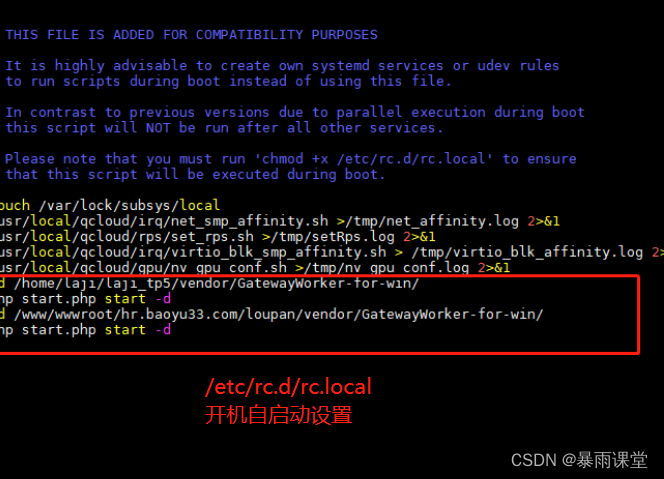
linux开机自启动命令设置rc.local
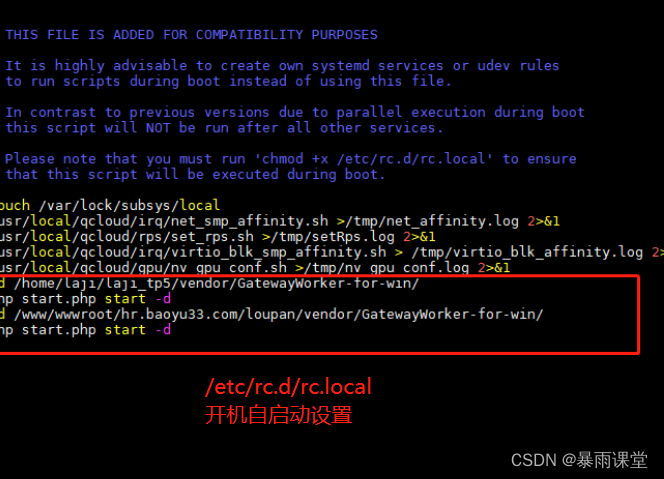
linux开机自启动命令设置rc.local
 3172
3172
 644
644
 200
200
 194
194











 被折叠的 条评论
为什么被折叠?
被折叠的 条评论
为什么被折叠?


